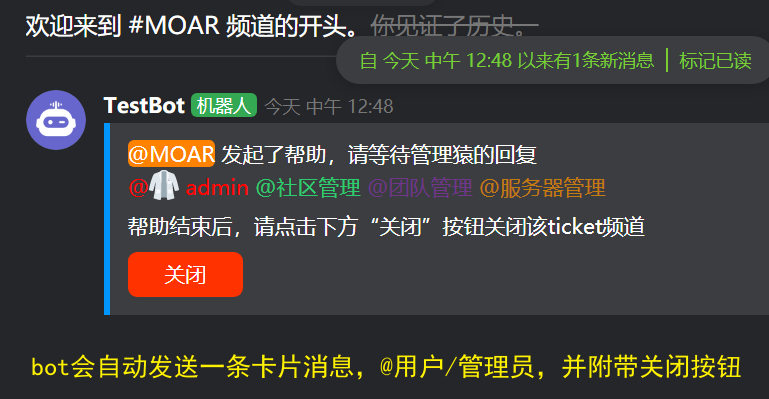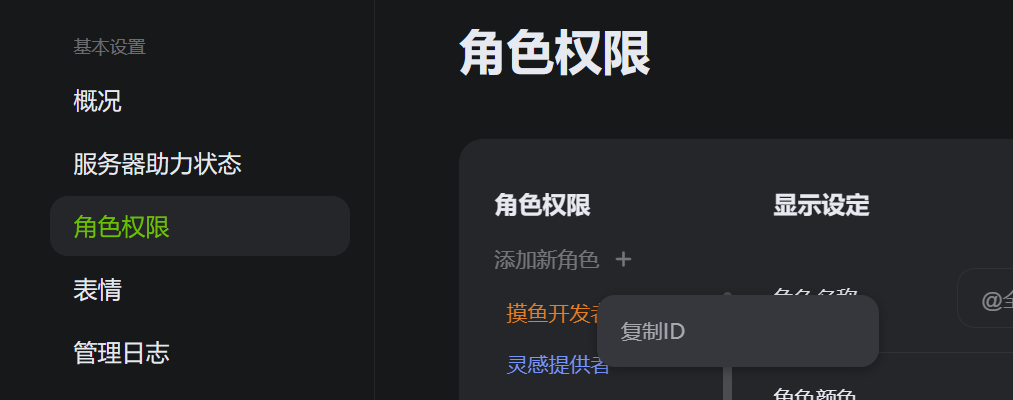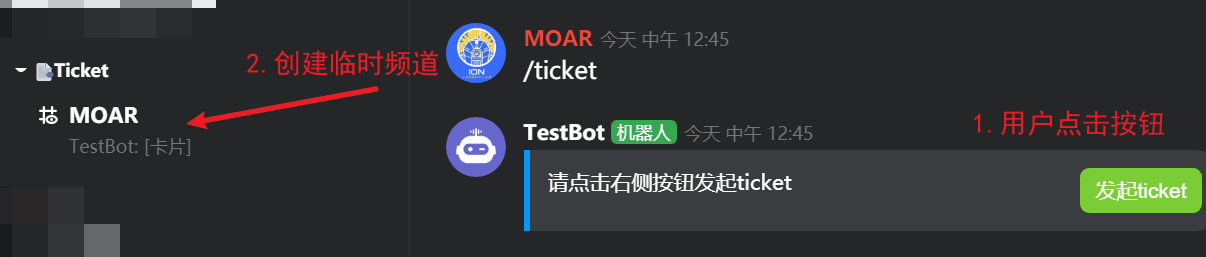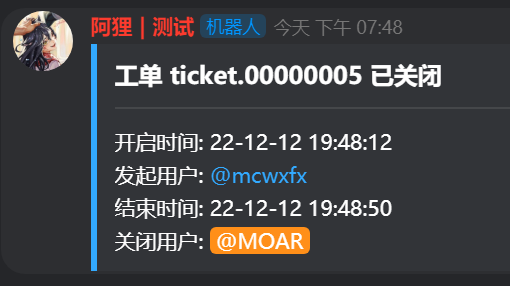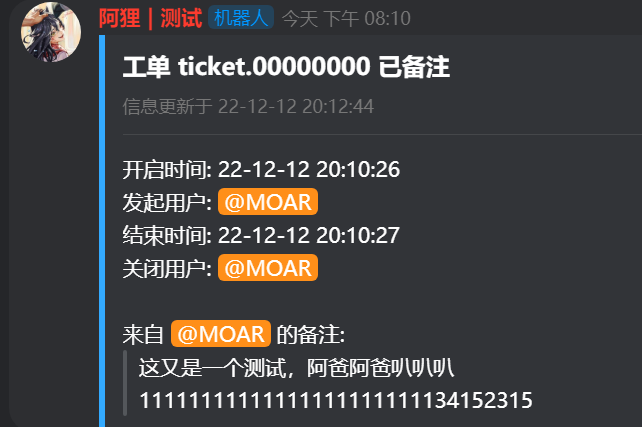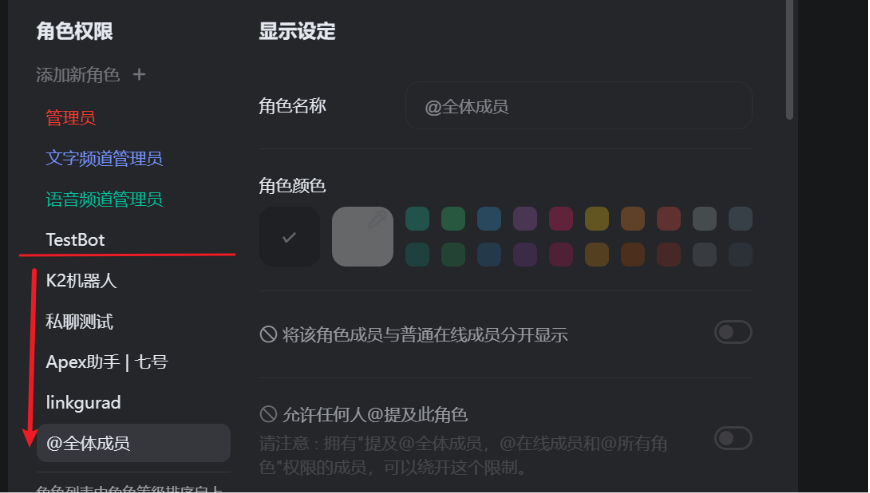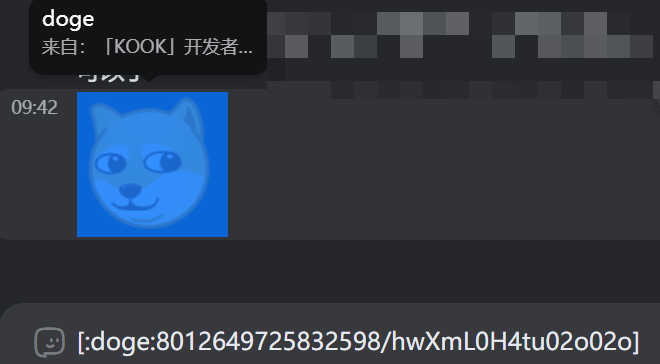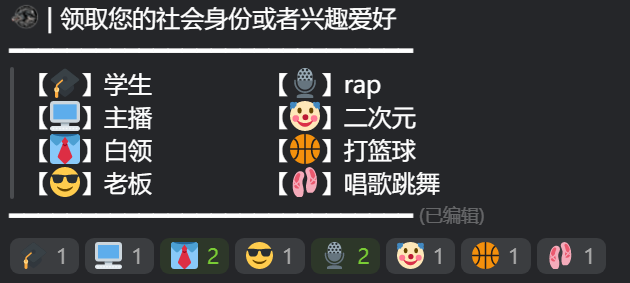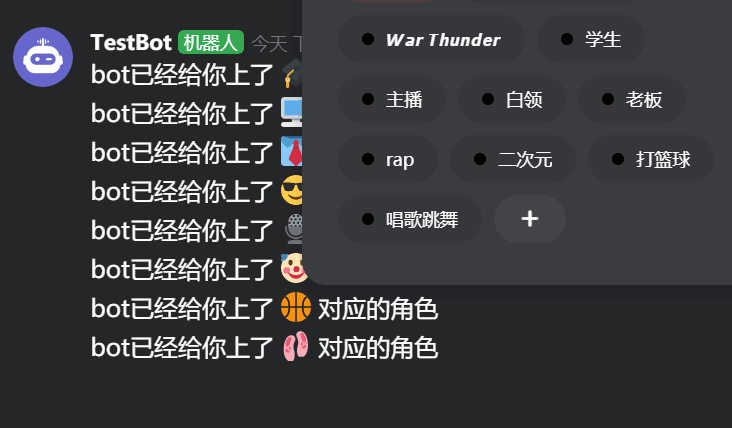A ticket bot for KOOK, 自托管表单/工单系统机器人
工作流程
- 当用户B点击卡片消息的按钮后,创建一个只有用户B可见的文字频道
- Bot会自动在该临时频道发送一条消息,并
@用户B和处理表单的@管理员 - 当处理完毕后,点击
关闭按钮,Bot会删除该文字频道 - 文字频道删除后,Bot会给预先
设置好的log频道和开启ticket的用户发送一条记录信息,并在服务器后端保存该ticket的聊天记录; - 管理员可以使用
/tkcm命令,指定ticket编号对该工单发表评论
附加功能
- 通过表情回应给用户添加对应角色
- 设置Bot动态
游戏/音乐
本README尽量详细,争取让没有写过python代码,但了解基本编程环境搭建的用户能配置成功并正常使用bot!
无须服务器和环境搭建,在replit上部署本bot!WIKI教程
如果您对本README还有完善的建议,十分欢迎您加入KOOK帮助频道与我联系,亦或者在仓库提出issue
Bot的帮助命令为 /tkhelp
主要配置项均在配置文件中,后文有提及。
使用本机器人之前,请先确认您的python版本高于3.9, 安装以下依赖项
pip install -r reqiurements.txt
完成下方的配置后,就可以运行bot了 (注意 工作路径是code目录)
python main.py
如果是linux系统需要bot后台运行,使用如下命令
nohup python -u main.py >> ./log/bot.log 2>&1 &
因为bot开机的时候就会打开下面的文件,若缺少字段,会影响bot的正常运行;
目前在 code/utils.py 的底部打开了所有的配置文件,并添加了 create_logFile() 函数来自动创建不存在的配置文件。以下README中对配置文件的示例仅供参考,若运行后出现了自动创建文件失败的报错,请采用REAMDE中的描述手动创建配置文件!
在 code/config路径中添加config.json,并在里面填入以下内容来初始化你的Bot
{
"token":"bot webhook token",
"verify_token":"bot webhook verify token",
"encrypt":"bot webhook encrypt token",
"ws": true
}使用webhook方式会开启一个回调地址,该操作需要有公网ip的机器才能进行
- 如果你的机器人部署在无法外网访问(无公网ip)的机器上,请采用websocket链接方式
- 如果你的机器人在云服务器上部署,可以采用webhook方式
- 如果你的机器人在replit托管,必须采用webhook以保证repl不休眠
config.json中的"ws"字段为ws/wh的选项,如果使用webhook,请将该配置项改为flase
- 修改配置后,记得在kook机器人管理后台修改机器人的链接配置
- webhook需要正确填写
"verify_token"和"encrypt"配置项
如果采用webhook的连接方式,需要在kook机器人后台填写回调地址(Callback Url)
# 默认情况下(记得开放服务器对应端口的防火墙)
# 在main.py的开头,有机器人的初始化,内部有个port参数为端口
http://公网ip:40000/khl-wh
# 如果是replit部署的,会给你提供一个url
replit-url/khl-wh填写 Callback Url 之后,点击重试按钮,测试webhook是否正常。如果右下角显示配置成功,且没有红色字体的报错,那就是ok了!
如果多次点击重试后,依旧失败,请先尝试将url粘贴至浏览器,是否能正常访问。
如果浏览器显示
405 method not allowed
那么代表你的url是没有问题的,可以正常在外网访问
如果浏览器显示正常,但kook配置还是不行,请加入KOOK帮助频道咨询!
在 code/config路径中新增TicketConf.json,并填入以下内容(注意,这里的键值都不能修改)
{
"guild_id":"ticket bot 所服务的服务器id",
"ticket": {
"master_id":"管理员用户id",
"admin_role": [
"管理员角色id 1",
"管理员角色id 2"
],
"category_id": "隐藏掉的频道分组id",
"channel_id": {},
"log_channel": "用于发送ticket日志的文字频道id",
"debug_channel": "用于发送bot出错信息的文字频道id"
}
}ticket机器人需要您创建一个对全体成员不可见的隐藏分组,设置该分组权限为@全体成员->分组不可见来隐藏;并给管理员角色设置权限,让管理员能看到这个分组。
admin_role中的管理员角色,即为机器人发送的ticket消息中会@的角色组;且只有拥有管理员身份组的用户,才能关闭ticket/给ticket写评论。
目前机器人新增了单频道管理员配置,源于不同频道的ticket按钮,可以通知不同的管理员用户
- 频道A和B都有ticket按钮
- 在频道A执行
/aar @角色甲的命令,会将角色甲添加入频道A ticket的管理员中 - 此时用户点击频道A的ticket按钮,机器人会 @全局管理员 (配置文件
TicketConf["ticket"]["admin_role"]中的管理员) 和 @角色甲 - 点击B的ticket按钮,只会 @全局管理员
- 如果想添加全局管理员,命令为
/aar @角色乙 -g
如果不想要全局管理员,配置文件中"admin_role"可以留空。此时只有 master_id 用户可以执行机器人管理命令,添加单频道管理员。
id获取办法:
kook设置-高级设置-打开开发者模式;右键服务器头像,复制服务器id;右键用户头像即可复制用户id,右键频道/分组即可复制频道/分组id。
只有拥有admin_role中角色的用户才能操作bot的管理命令。
举例:服务器有个摸鱼角色,如果你想让张三可以操作bot的管理命令,那就需要给张三添加上摸鱼角色,并进入服务器的设置-角色管理-右键摸鱼角色,复制角色id,并把这个id添加到"admin_role"中。
注意:/aar 命令设置的单频道管理员无法执行ticket命令
假设摸鱼的角色id为114514,那么添加了之后的 TicketConf.json 配置文件应该如下
{
"guild_id":"ticket bot 所服务的服务器id",
"ticket": {
"admin_role": [
"114514"
],
"category_id": "隐藏掉的频道分组id",
"channel_id": {},
"log_channel": "用于发送ticket日志的文字频道id",
"debug_channel": "用于发送bot出错信息的文字频道id"
}
}这样才能让张三操作/ticket命令
在 code/log 路径中新增 TicketLog.json,并填入以下字段
{
"TKnum": 0,
"data": {},
"msg_pair": {},
"TKchannel": {}
}- TKnum是ticket的编号计数,最高为8位数字,应该完全够用了
- TKchannel是用于记录bot创建的ticket频道id,和ticket编号对应
- msg_pair是一个键值对,用于记录bot在ticket频道发送的消息(关闭按钮),和ticket编号对应
- data中是每一个编号的ticket的详细信息,包括开启时间、开启用户、关闭时间、关闭用户、管理员的评论等
在 code/log 路径中新增 TicketMsgLog.json,并填入以下字段
{
"TKMsgChannel": {},
"data": {}
}- TKMsgChannel是用于记录bot创建的ticket频道id,和ticket编号对应,用来判断ticket频道是否有过消息(避免出现没有发过消息就关闭ticket频道的情况)
- data为消息记录,作为ticket频道的消息记录
为了保存聊天记录,还需要创建 code/log/ticket 文件夹(机器人会自动创建)
bot会在ticket关闭后,按照编号,保存 code/log/ticket/编号.json 文件,并删除 TicketMsgLog.json 中 data 字段里面的内容。
用户先点击按钮,机器人会创建一个临时频道
并在该频道内部发送一条消息,并at用户和管理员,附带一个只有管理员才能关闭的按钮
ticket被关闭后,bot会向TicketConf.json中设置的log频道发送一张卡片
管理员用户可以使用/tkcm命令,给某个ticket添加备注信息,卡片消息会同步更新
/tkcm TICKET编号 备注内容
示例
/tkcm 00000000 这是一个测试
这个功能的作用是根据一条消息的表情回应,给用户上对应的角色。类似于YY里的上马甲。
如果你不需要这个功能,请将
TicketConf.json中的"emoji"字段删除,这样可以节省机器人的性能
请确认您的bot角色拥有管理员权限,并处于其需要给予的角色之上。如图,TestBot只能给其他用户上在他下面的角色,否则Api会报错 无权限
要想使用本功能,请创建 code/log/ColorID.json文件,复制如下内容到其中(新版本后,机器人会自动创建此文件)
{
"data":{}
}并在 code/TicketConf.json 里面追加如下字段
"emoji": {
"乱写一个字符串,以后不要修改": {
"channel_id": "该消息的频道id",
"data": {},
"msg_id": "消息id"
}
}随后要做的是,在data里面添加emoji和角色id的对照表
角色ID获取:设置内开启开发者模式后,进入服务器后台,右键角色复制id;
表情ID获取:
- 在客户端内,选中表情后
ctrl+c,即可复制出表情id- 在bot的代码中,打印add_reaction的event消息获取表情id
配置示例如下,左侧为表情,右侧为这个表情对应的角色id
"emoji": {
"乱写一个字符串,以后不要修改": {
"data": {
"❤": "对应的角色id-1",
"🐷": "对应的角色id-2",
"💙": "对应的角色id-3",
"👍": "0(对应的是全体成员的角色)",
},
"msg_id": "消息id"
}
}如果你有多个消息(比如不同的角色逻辑),那就在后续追加字段
"emoji": {
"乱写一个字符串A,以后不要修改": {
"data": {
"❤": "对应的角色id-1",
"🐷": "对应的角色id-2",
"💙": "对应的角色id-3",
"👍": "0(对应的是全体成员的角色)",
},
"msg_id": "消息id A"
},
"乱写一个字符串B,以后不要修改": {
"data": {},
"msg_id": "消息id B"
}
}如下,您需要自行编写一个对应的角色关系消息,然后右键复制该消息的消息id。 卡片消息可以用官方的 卡片编辑器 编辑后发送
配置后,bot会根据配置文件中的emoji:角色对照表,给用户上对应的角色
这两个命令都是用于控制机器人在玩状态的。其中机器人的游戏状态已经写死了几个游戏。
使用如下代码,你可以创建一个你自己想要的游戏
import requests
url = "https://www.kookapp.cn/api/v3/game/create"
botoken = "机器人 websocket token"
header={f'Authorization': f"Bot {botoken}"}
params ={
"name":"游戏名",
"icon":"游戏图标的url (可以将图片上传到kook后,点开大图,在右下角...处复制url)"
}
ret = requests.post(url,headers=header,data=params)
print(ret)
print(ret.text) # 返回值中有游戏的id在最后的输出结果中,会包含游戏的id。关于此api字段的解释见官方文档
假设新增的游戏id为12345,那么就需要在gaming所在函数中,添加如下代码
if game == 10: # 自己设定一个执行命令时需要的编号
ret = await status_active_game(12345) # xxx游戏的id
await msg.reply(f"{ret['message']},Bot上号xxx游戏啦!")kook的在玩状态同步及其缓慢,请耐心等待。
有任何问题,请添加issue,或加入我的交流服务器与我联系 kook邀请链接
如果你觉得本项目还不错,还请高抬贵手点个star✨,万般感谢!